Mudanças entre as edições de "Controllr/Aplicativos/Financeiro/Cobranças/Avulsas"
| Linha 1: | Linha 1: | ||
==Avulsas== | ==Avulsas== | ||
<br> | <br> | ||
| − | As cobranças que não são comuns (impressão, formatação, cabos e etc) podem ser geradas e gerenciadas com seu tipo selecionada como [[arquivo: sale.png|link=]] Avulsas. | + | As cobranças que não são comuns (impressão, formatação, cabos e etc) podem ser geradas e gerenciadas com seu tipo selecionada como [[arquivo: sale.png|link=]] Avulsas. Esse tipo de cobrança existe para coisas a parte do sistema, como uma venda, por exemplo. Não é correto gerar cobrança avulsa para o contrato. Inclusive, um dos seus propósitos é que exista uma cobrança que não bloqueie o contrato. |
| − | |||
| − | |||
<div class="alert alert-danger"> | <div class="alert alert-danger"> | ||
Edição atual tal como às 11h14min de 14 de março de 2023
Índice
Avulsas
As cobranças que não são comuns (impressão, formatação, cabos e etc) podem ser geradas e gerenciadas com seu tipo selecionada como ![]() Avulsas. Esse tipo de cobrança existe para coisas a parte do sistema, como uma venda, por exemplo. Não é correto gerar cobrança avulsa para o contrato. Inclusive, um dos seus propósitos é que exista uma cobrança que não bloqueie o contrato.
Avulsas. Esse tipo de cobrança existe para coisas a parte do sistema, como uma venda, por exemplo. Não é correto gerar cobrança avulsa para o contrato. Inclusive, um dos seus propósitos é que exista uma cobrança que não bloqueie o contrato.
Vale ressaltar que as cobranças do tipo Avulsa não causam bloqueio.
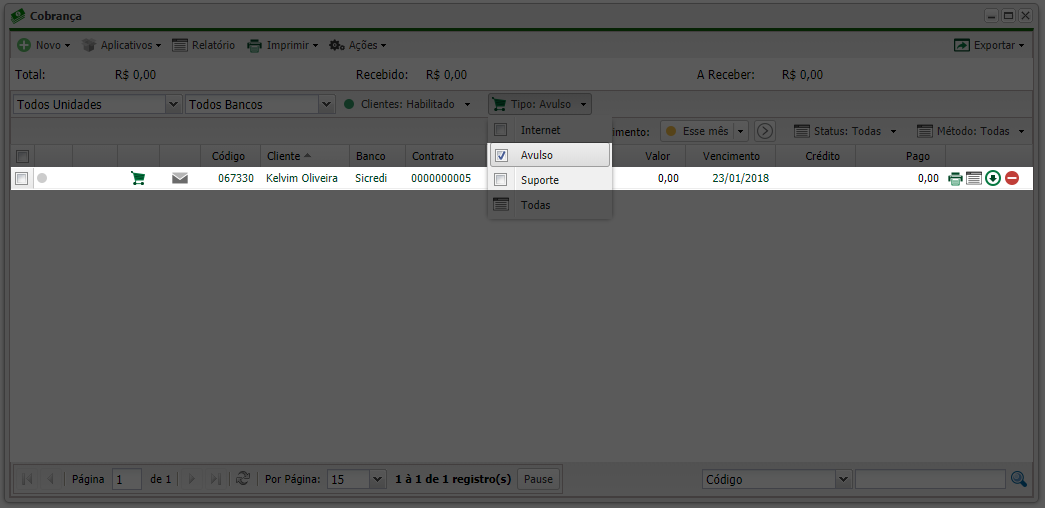
Para criar uma nova cobrança avulsa, vá no aplicativo Cobranças, clique em ![]() Novo, e em seguida selecione a opção Cobrança - Avulso.
Novo, e em seguida selecione a opção Cobrança - Avulso.
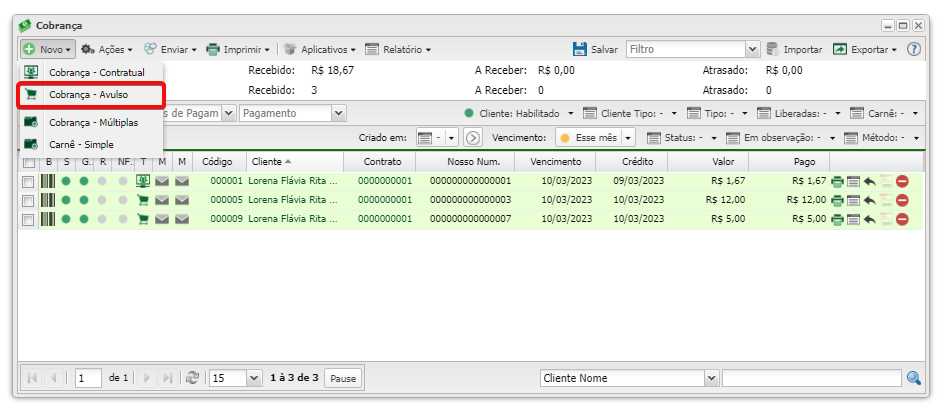
Novo
Nesta primeira janela abaixo, informe algumas informações iniciais sobre a cobrança.
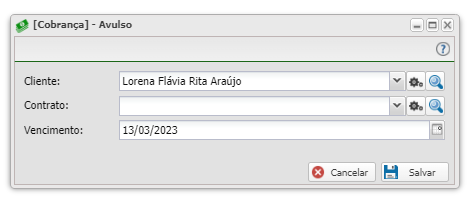
A escolha do contrato é opcional, ele somente é utilizado internamente pelo sistema, portanto, você pode preencher o campo, ou deixar em branco.
| Nova Cobrança - Avulso | ||
|---|---|---|
| Campo | Descrição | Exemplo |
| Cliente | Insira o cliente referente a nova cobrança. | Carolina Amanda Viana |
| Contrato | Selecione um contrato do cliente relativo a nova cobrança gerada. Obs.: Note que a escolha do contrato é opcional. Ele somente é utilizado internamente pelo sistema para preencher alguns dados do cliente e também para vincular essa cobrança com o contrato informado. |
Nº: 000104 - R$ 159,00 |
| Vencimento | Selecione a data de vencimento da cobrança. | 17/02/2023 |
Após clicar em Salvar, será aberta uma janela onde o usuário deverá adicionar os detalhes e valores da cobrança.
Nesta janela, você poderá adicionar itens de cobrança ou desconto na cobrança. Para isso, basta ir na aba Detalhes, nessa mesma janela, e clicar em ![]() Adicionar. Selecione se o item será uma cobrança (irá acrescentar um valor ao valor total da cobrança) ou se será um desconto (irá descontar um valor do valor total da cobrança).
Adicionar. Selecione se o item será uma cobrança (irá acrescentar um valor ao valor total da cobrança) ou se será um desconto (irá descontar um valor do valor total da cobrança).
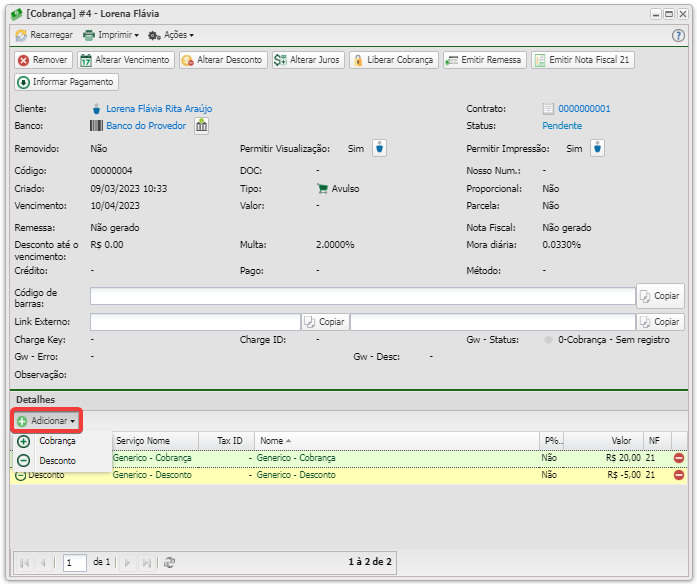
Cobrança
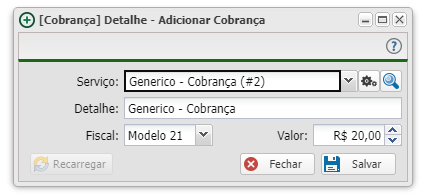
Para adicionar um novo item de cobrança ao contrato, alguns campos devem ser preenchidos.
| Nova cobrança | |
|---|---|
| Campo | Descrição |
| Serviço | Selecione o serviço que irá ser adicionado na cobrança, os serviços disponíveis são os que foram previamente adicionados em Serviços. |
| Detalhe | Insira uma descrição sobre o serviço que está sendo adicionado |
| Fiscal | Esse campo é preenchido automaticamente quando o serviço é selecionado e refere-se ao modelo da nota fiscal referente ao serviço. |
| Valor | Insira o valor do serviço, que será acrescido na cobrança. |
Desconto
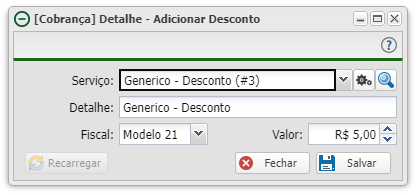
Para adicionar um novo item de desconto ao contrato, alguns campos devem ser preenchidos.
| Novo desconto | |
|---|---|
| Campo | Descrição |
| Serviço | Selecione o serviço desconto que irá ser adicionado na cobrança, os serviços disponíveis são os que foram previamente adicionados em Serviços. |
| Detalhe | Insira uma descrição sobre o desconto que está sendo adicionado. |
| Fiscal | Esse campo é preenchido automaticamente quando o serviço é selecionado e refere-se ao modelo da nota fiscal referente ao serviço. |
| Valor | Insira o valor do desconto na cobrança. |
Com os itens da cobrança adicionados, basta fechar a janela de Detalhes da Cobrança pois os itens informados já se encontram salvos.
